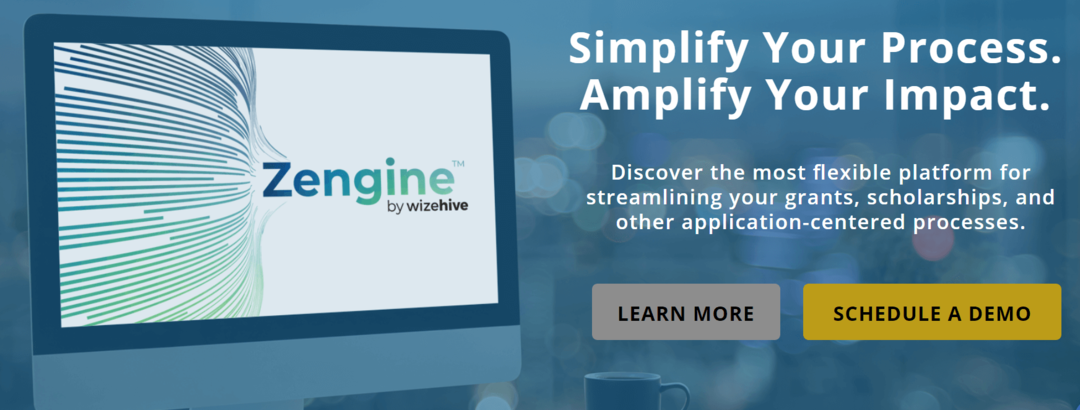วิธีแก้ปัญหาง่าย ๆ ในการแก้ปัญหาแอพ Plex ที่เป็นค่าเริ่มต้น
- แอพ Plex เป็นแพลตฟอร์มสตรีมมิ่งสำหรับผู้ใช้จำนวนมากสำหรับวิดีโอ ภาพถ่าย และเพลงทั้งหมดบนอุปกรณ์ของพวกเขา
- ปัญหานี้ส่วนใหญ่เกิดจากปัญหาการเชื่อมต่อหรือการหยุดทำงานของเซิร์ฟเวอร์
- การอัปเดตหรือติดตั้งแอปพลิเคชันอีกครั้งจาก Microsoft Store คุณควรจะสามารถแก้ไขปัญหาได้

เอ็กซ์ติดตั้งโดยคลิกที่ไฟล์ดาวน์โหลด
- ดาวน์โหลด Outbyte Driver Updater
- เปิดใช้งานบนพีซีของคุณ เพื่อค้นหาไดรเวอร์ที่มีปัญหาทั้งหมด
- หลังจากนั้นคลิก อัปเดต & ปรับใช้ เลือกไว้ เพื่อรับไดรเวอร์เวอร์ชันล่าสุด
- ดาวน์โหลด OutByte Driver Updater แล้ว 0 ผู้อ่านในเดือนนี้
เดอะ แอพเพล็กซ์ คือ แพลตฟอร์มสตรีมมิ่งยอดนิยม ที่สามารถจัดการวิดีโอ ภาพถ่าย หรือเพลงบนพีซีของคุณ อย่างไรก็ตาม เมื่อเร็ว ๆ นี้ผู้อ่านของเราบางคนบ่นว่าแอพ Plex ทำงานไม่ถูกต้อง
ในกรณีที่คุณประสบปัญหาที่คล้ายกัน คุณไม่ต้องกังวล เราจะแนะนำคุณตลอดขั้นตอนง่ายๆ ในการแก้ไขแอป Plex หากแอปไม่ทำงานในบทความนี้
- เหตุใดแอป Plex จึงไม่ทำงาน
- ฉันจะแก้ไขแอพ Plex ได้อย่างไรหากใช้งานไม่ได้
- 1. อัปเดตแอป Plex
- 2. แอปซ่อมแซม
- 3. ย้อนกลับ Plex Media Server
- 4. ถอนการติดตั้งและติดตั้งแอพ Plex ใหม่
เหตุใดแอป Plex จึงไม่ทำงาน
อาจมีสาเหตุหลายประการที่ทำให้แอป Plex ของคุณไม่ทำงาน ด้านล่างนี้คือสาเหตุทั่วไปบางส่วนที่รายงานโดยผู้ใช้บางราย:
- ปัญหาการเชื่อมต่อเครือข่าย – แอพ Plex อาจใช้งานไม่ได้เนื่องจาก ปัญหาเกี่ยวกับการเชื่อมต่อเครือข่ายของคุณ. ซึ่งอาจรวมถึงปัญหาเกี่ยวกับ Wi-Fi การตั้งค่าเราเตอร์ หรือข้อจำกัดของไฟร์วอลล์
- ปัญหาการเชื่อมต่อเซิร์ฟเวอร์ – ในบางครั้ง แอพ Plex อาจพบปัญหาในการสร้างการเชื่อมต่อกับ Plex เซิร์ฟเวอร์สื่อ เนื่องจากเซิร์ฟเวอร์หยุดทำงานหรือการตั้งค่าเซิร์ฟเวอร์ไม่ถูกต้องในแอป เมื่อสิ่งนี้เกิดขึ้น คุณจะไม่สามารถสตรีมหรือเข้าถึงเนื้อหาสื่อของคุณได้
- เวอร์ชันแอป Plex ที่ล้าสมัย – หากคุณมี รุ่นที่ล้าสมัย ของแอพ Plex ที่ติดตั้งบนอุปกรณ์ของคุณ อาจเข้ากันไม่ได้กับการอัปเดตเซิร์ฟเวอร์หรือฟีเจอร์ล่าสุด ซึ่งทำให้ทำงานผิดปกติได้
- ปัญหาเฉพาะอุปกรณ์ – อุปกรณ์บางอย่างอาจมีปัญหาด้านความเข้ากันได้หรือประสิทธิภาพเฉพาะกับแอพ Plex ซึ่งอาจรวมถึง ทรัพยากรระบบไม่เพียงพอ, ระบบปฏิบัติการที่เข้ากันไม่ได้ หรือขัดแย้งกับแอพพลิเคชั่นอื่นๆ ที่ติดตั้ง
ตอนนี้คุณทราบสาเหตุที่เป็นไปได้บางประการที่ทำให้แอป Plex ของคุณไม่ทำงาน เรามาดำเนินการแก้ไขที่จะใช้
ฉันจะแก้ไขแอพ Plex ได้อย่างไรหากใช้งานไม่ได้
ก่อนที่จะลองใช้การปรับแต่งขั้นสูงใดๆ ที่ให้ไว้ในคู่มือนี้ ผู้ใช้ควรตรวจสอบให้แน่ใจว่าได้ทำการตรวจสอบเพื่อเตรียมการดังต่อไปนี้:
- ตรวจสอบให้แน่ใจว่าคุณเชื่อมต่อกับอินเทอร์เน็ตอย่างถูกต้อง
- รีบูทอุปกรณ์ทั้งหมด — ทั้งเซิร์ฟเวอร์และ Shield
- ตรวจสอบว่าเซิร์ฟเวอร์ของคุณอยู่ในรายการของคุณ อุปกรณ์ หน้าหนังสือ.
- ตรวจสอบให้แน่ใจว่าคุณกำลังใช้ รุ่นปัจจุบัน ของ Plex Media Server
- ปิดการใช้งาน VPN บนคอมพิวเตอร์หรือเราเตอร์ของคุณ
- ลองใช้แอปบนอุปกรณ์อื่น
เมื่อยืนยันการตรวจสอบข้างต้นแล้วและปัญหายังคงอยู่ คุณสามารถดำเนินการแก้ไขตามที่ระบุด้านล่างนี้
1. อัปเดตแอป Plex
- กด เริ่ม ปุ่มและประเภท ไมโครซอฟต์สโตร์ ในช่องค้นหา
- ในบานหน้าต่างด้านซ้าย คลิกที่ ห้องสมุด.

- ถัดไปคลิกที่ รับการปรับปรุง ที่บานหน้าต่างด้านขวาเพื่ออัปเดตแอป Plex

- หากมีการอัพเดตให้คลิกที่ อัปเดต ปุ่มเพื่ออัปเดตแอปเป็นเวอร์ชันล่าสุด
- เมื่อการอัปเดตเสร็จสิ้น ให้เปิดแอป Plex อีกครั้งและตรวจสอบว่าปัญหาได้รับการแก้ไขหรือไม่
หากแอพ Plex ของคุณล้าสมัย อาจทำให้หยุดทำงาน อย่างไรก็ตาม สามารถแก้ไขได้โดยการติดตั้งเวอร์ชันล่าสุด การอัปเดตที่มีอยู่ใน Microsoft Store.
2. แอปซ่อมแซม
- กด หน้าต่าง + ฉัน กุญแจเปิด การตั้งค่า แอป.
- จากบานหน้าต่างด้านซ้าย คลิกที่ แอพ และเลือก แอพที่ติดตั้ง.

- ค้นหาแอพ Plex คลิกที่ตัวเลือกและคลิกที่ตัวเลือกขั้นสูง

- ต่อไป เลือก ซ่อมแซม ปุ่ม.

- ตอนนี้ ทำตามคำแนะนำและรีสตาร์ทอุปกรณ์ของคุณ
การหักบัญชี แคชและข้อมูล ของแอพ Plex ช่วยปรับปรุงประสิทธิภาพของแอพพลิเคชั่น
- กด หน้าต่าง + ร กุญแจเปิด วิ่ง กล่องโต้ตอบคำสั่ง พิมพ์คำสั่งต่อไปนี้ในช่องข้อความแล้วกด เข้า:
%LOCALAPPDATA%\Plex Media Server
- ตอนนี้ค้นหา โฟลเดอร์ PMS และเปิดขึ้นมาเพื่อเลือก Plex เวอร์ชันที่อัปเดตก่อนหน้านี้ที่คุณต้องการติดตั้ง

เป็นไปได้ว่าหลังจากอัปเกรดแอป Plex แล้ว ไฟล์บางไฟล์อาจเล่นไม่ได้ คุณสามารถแก้ไขปัญหาได้โดย ย้อนกลับไปยังเวอร์ชันก่อนหน้า ของเซิร์ฟเวอร์สื่อเป็นเวอร์ชันก่อนหน้า
- GPU ไม่แสดงใน Task Manager? นี่คือสิ่งที่ต้องทำ
- แอพ Threads ไม่ทำงาน? 3 สิ่งที่คุณสามารถทำได้เพื่อแก้ไข
- IPTV ไม่แสดงคู่มือทีวี: 3 วิธีในการแก้ไขอย่างรวดเร็ว
- Mad.exe เป็นไวรัสหรือกระบวนการ Windows ที่ปลอดภัยหรือไม่ ล้างความสับสน
- การแก้ไขข้อผิดพลาด Nvwmi64.exe และการล้างการแจ้งเตือนไวรัส [คู่มือปฏิบัติ]
4. ถอนการติดตั้งและติดตั้งแอพ Plex ใหม่
- ไปที่อุปกรณ์ของคุณ การตั้งค่า.
- เลือก แอพ และเลือก แอพที่ติดตั้ง

- ค้นหา เพล็กซ์ แอพคลิก ตัวเลือก ไอคอน เลือก ถอนการติดตั้ง จากนั้นยืนยันการดำเนินการ

- เมื่อถอนการติดตั้งแอปแล้ว ให้ไปที่ App Store บนอุปกรณ์ของคุณเพื่อดาวน์โหลดและติดตั้งแอปเวอร์ชันล่าสุด
หลังจากถอนการติดตั้งแอพ Plex แล้ว ให้ใช้เครื่องมือระดับมืออาชีพและฟรีเพื่อ ทำความสะอาดรายการรีจิสทรีเก่า. หากทั้งหมดล้มเหลว การติดตั้งแอป Plex ใหม่ควรแก้ไขปัญหาแอป Plex ไม่ทำงาน
และนั่นคือวิธีการแก้ไขแอพ Plex ที่ไม่ทำงาน หวังว่าวิธีการที่ให้ไว้ในคู่มือนี้จะช่วยให้แอป Plex ทำงานได้อีกครั้ง
หากต้องการความช่วยเหลือเพิ่มเติม คุณสามารถสำรวจบทความของเราได้หาก เซิร์ฟเวอร์ Plex Media จะไม่ติดตั้ง หรือถ้า การเชื่อมต่อของคุณไม่เร็วพอ ข้อผิดพลาด Plex สำหรับขั้นตอนง่ายๆ ในการแก้ไขข้อผิดพลาด
หากคุณมีคำถามหรือข้อเสนอแนะ อย่าลังเลที่จะใช้ส่วนความคิดเห็นด้านล่าง
ยังคงประสบปัญหา? แก้ไขด้วยเครื่องมือนี้:
ผู้สนับสนุน
ปัญหาเกี่ยวกับไดรเวอร์บางอย่างสามารถแก้ไขได้เร็วขึ้นโดยใช้โซลูชันไดรเวอร์ที่ปรับแต่ง หากคุณยังคงมีปัญหากับไดรเวอร์ของคุณ เพียงติดตั้ง โปรแกรมอัปเดตไดรเวอร์ OutByte และใช้งานได้ทันที ดังนั้นปล่อยให้อัปเดตไดรเวอร์ทั้งหมดและแก้ไขปัญหาพีซีอื่น ๆ ในเวลาไม่นาน!